
Οι χρωματικοί συνδυασμοί γραφημάτων βοηθούν στην αναγνώριση κάθε βαθμίδας του βραχίονα.
Πίστωση εικόνας: Η εικόνα είναι ευγενική προσφορά της Microsoft
Στο Word 2010 και 2013, ο πιο προφανής τρόπος για να δημιουργήσετε ένα βραχίονα τουρνουά είναι να σχεδιάσετε πλαίσια κειμένου και να συνδέσετε γραμμές. Αυτή η μέθοδος λειτουργεί, αλλά υπάρχει μια πολύ πιο γρήγορη λύση: χρησιμοποιήστε ένα οργανόγραμμα με τα πλαίσια που είναι διατεταγμένα για να δημιουργήσετε μια αγκύλη. Δημιουργώντας ένα οργανόγραμμα, το Word φροντίζει για την αυτόματη τοποθέτηση, το μέγεθος και τη σύνδεση των γραμμών.
Βήμα 1

Word 2013 - (Microsoft)
Πίστωση εικόνας: Η εικόνα είναι ευγενική προσφορά της Microsoft
Κάντε κλικ Εξυπνη τέχνη στην καρτέλα Εισαγωγή.
Το βίντεο της ημέρας
Βήμα 2

Οποιοδήποτε από τα γραφήματα Ιεραρχίας λειτουργεί ως παρένθεση, αλλά αυτές οι επιλογές είναι οι πιο σαφείς για ανάγνωση.
Πίστωση εικόνας: Η εικόνα είναι ευγενική προσφορά της Microsoft
Ανοιξε το Ιεραρχία τμήμα και επιλογή Οργανόγραμμα. Εναλλακτικά, επιλέξτε Οριζόντιο Οργανόγραμμα για οριζόντιο βραχίονα.
Βήμα 3
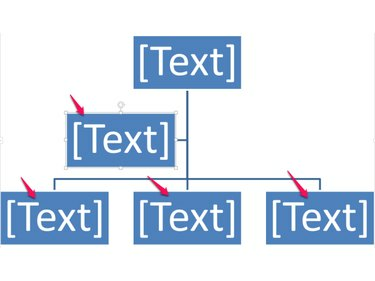
Διαγράψτε τα ίδια τα πλαίσια, όχι μόνο το κείμενο.
Πίστωση εικόνας: Η εικόνα είναι ευγενική προσφορά της Microsoft
Επιλέξτε κάθε ένα από τα πλαίσια του γραφήματος με τη σειρά, εκτός από το επάνω, και διαγράψτε το με το Del κλειδί. Από εδώ, μπορείτε να δημιουργήσετε το bracket σας ακριβώς όπως το χρειάζεστε -- η προεπιλεγμένη διάταξη γραφήματος δεν τοποθετεί τα πλαίσια σε μια χρήσιμη διάταξη για ένα bracket τουρνουά.
Βήμα 4
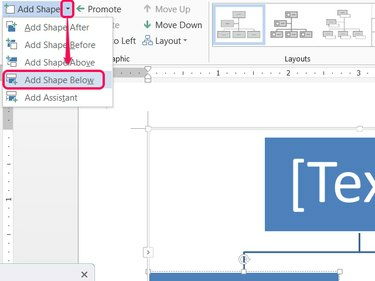
Τα κοντινά κουμπιά σάς επιτρέπουν να μετακινείτε κουτιά αφού τα προσθέσετε.
Πίστωση εικόνας: Η εικόνα είναι ευγενική προσφορά της Microsoft
Επιλέξτε το υπόλοιπο πλαίσιο και ανοίξτε το Προσθήκη σχήματος αναπτυσσόμενο μενού στην καρτέλα Σχεδίαση. Επιλέγω Προσθέστε σχήμα παρακάτω. Επιλέξτε ξανά το επάνω πλαίσιο και επιλέξτε Προσθέστε σχήμα παρακάτω και πάλι για να φτιάξετε το επάνω τμήμα του βραχίονα.
Βήμα 5

Μην ανησυχείτε για την περίεργη διάταξη σε αυτό το σημείο.
Πίστωση εικόνας: Η εικόνα είναι ευγενική προσφορά της Microsoft
Επιλέξτε το πρώτο πλαίσιο στο δεύτερο επίπεδο του βραχίονα και χρησιμοποιήστε το Προσθέστε σχήμα παρακάτω για να προσθέσετε ένα κουτί από κάτω. Επιλέξτε ξανά το πρώτο πλαίσιο στο δεύτερο επίπεδο και Προσθέστε σχήμα παρακάτω πάλι.
Επαναλάβετε αυτή τη διαδικασία για το δεύτερο πλαίσιο στη δεύτερη βαθμίδα και θα έχετε ολοκληρώσει τρία επίπεδα του βραχίονα, αλλά η διάταξη του γραφήματος δεν θα μοιάζει ακόμα με βραχίονα τουρνουά.
Βήμα 6

Μια άλλη επιλογή, το Both, σχεδιάζει τις γραμμές διαφορετικά.
Πίστωση εικόνας: Η εικόνα είναι ευγενική προσφορά της Microsoft
Κάντε κλικ σε οποιοδήποτε από τα πλαίσια στην αγκύλη και πατήστε Ctrl-A για να επιλέξετε όλα τα πλαίσια. Κάντε κλικ Διάταξη στην καρτέλα Σχεδίαση και επιλέξτε Πρότυπο να ευθυγραμμίσετε τα κουτιά όπως θα περιμένατε να τα βρείτε σε μια παρένθεση τουρνουά.
Βήμα 7
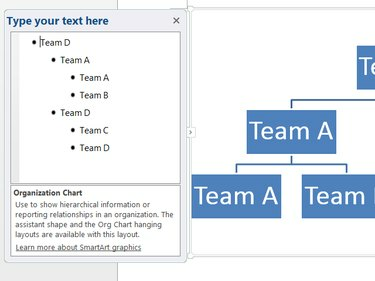
Το μέγεθος του κειμένου αλλάζει αυτόματα για να ταιριάζει στα πλαίσια καθώς πληκτρολογείτε.
Πίστωση εικόνας: Η εικόνα είναι ευγενική προσφορά της Microsoft
Προσθέστε περισσότερες βαθμίδες στο στήριγμα σας με Προσθέστε σχήμα παρακάτω, αν είναι απαραίτητο. Αφού έχετε όλα τα πλαίσια που χρειάζεστε, χρησιμοποιήστε το παράθυρο Πληκτρολογήστε το κείμενο σας εδώ για να εισαγάγετε κείμενο στην αγκύλα.
Βήμα 8
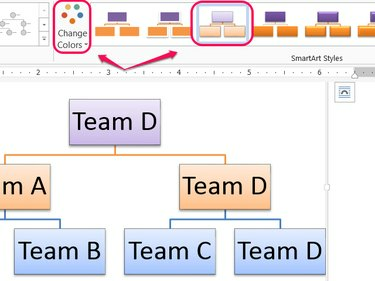
Συνδυάστε οποιοδήποτε συνδυασμό χρωμάτων με οποιοδήποτε στυλ.
Πίστωση εικόνας: Η εικόνα είναι ευγενική προσφορά της Microsoft
Χρησιμοποιήστε το Αλλαγή χρωμάτων μενού και επιλογές SmartArt Styles στην καρτέλα Σχεδίαση για να αλλάξετε την εμφάνιση του βραχίονα.
Υπόδειξη
Εάν χρησιμοποιείτε ένα οριζόντιο οργανόγραμμα, ανοίξτε τη "Διάταξη σελίδας", κάντε κλικ στο "Προσανατολισμός" και επιλέξτε "Οριζόντια" για να αναστρέψετε τη σελίδα οριζόντια, δίνοντάς σας περισσότερο χώρο για εργασία.
Για να κάνετε αλλαγές στο χρώμα ή το στυλ ενός μεμονωμένου πλαισίου στην αγκύλη, κάντε δεξί κλικ σε αυτό και επιλέξτε "Μορφοποίηση σχήματος".
Δεν χρειάζεται να προσθέτετε κείμενο σε κάθε πλαίσιο ταυτόχρονα. Επιστρέψτε αργότερα για να ενημερώσετε το bracket καθώς το τουρνουά συνεχίζεται.

